テスト用に公開しているのは、fedora 10 x64 バージョンです。
(2008/12/30)
1、インストールDVDの一部として提供される、boot.iso を入手します。 次のリンクからもダウンロード出来ます。
2、CD-ROM に boot.iso を焼きます。 USBにインストール方法 update 2009/01/01
(Windows 環境で、USB版のインストールデバイスを作成する方法 update 2009/01/05)
3、boot.iso (install用) イメージの CD-ROM でPCをブートします。
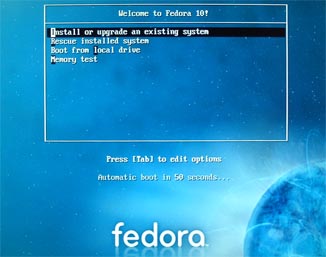
4、fedora のインストーラーが起動しますので、通常のインストール手順で作業を進めます。
5、インストールのメディアの場所指定で、URLを選択します。
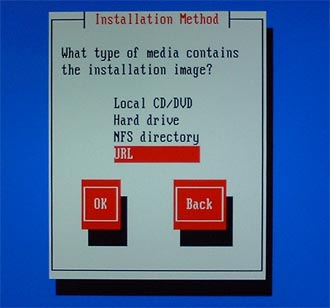
6、URL に http://cryst.tv/OS/f10x64 を指定してインストールを継続します。
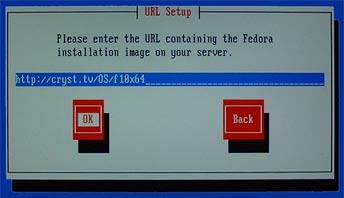
7、WAN 経由でインストールが開始されます。 (以降、通常のインストールと同じなので省略)
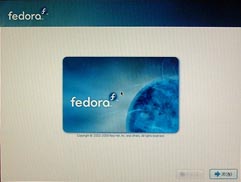
WAN上にフリーのインストールサーバーを提供するという発想は無いのでしょうか、 インストールカーネルは、
URL へのアクセスで、https をサポートしていません。
インストールカーネルが簡単に起動できる方法の提供(例、USBブート可能なミニブートカーネル)と、
クライアント(インストールカーネル)がインストールサーバに接続する場合のセキュアな接続方法
(例、クライアント証明書を用いたSSL接続)が提供されれば完璧だと思います。
※1 ミニブートカーネルは、サーバー上に配置されているインストールカーネルを読み込むブートローダー
任意のバージョンのインストールカーネルを読み込める事が望ましい。 (PXEブートの代用)
ストレスなしに利用するには、インターネット経由の接続時に、サーバ、クライアント間で 5.0MB/sec
程度の転送レイトを確保出来る事が条件になるかもしれません。 (テスト時の環境では、6.0MB/sec 程度)
update 2009/01/01
USBブート可能なインストーラーの作成方法
USBメモリーからインストーラを起動する方法の1つが分かりました。 Fedora Live CD を USB メモリー
から起動する方法を利用して、 boot.iso イメージをUSBに展開します。 CD-ROM ブート用の isolinux を
ディスクブート用の syslinux に変更し、USB版インストールカーネルを作成します。
起動用に使用するUSBメモリーには相性があります。ここでは、KINGMAXのメモリーを使用しています。
既に Fedora 10 がインストール済みのマシンがあることが前提です。
作成手順は以下の通り
1、livecd-tools がインストールされていない場合は、最初に livecd-tools をインストールします。
yum install livecd-tools
2、USBメモリーは、FAT32 でフォーマット済みですが、ブータブルでは無いのでブータブルに設定します。
2-1、システムに USB メモリーを挿入します。
2-2、fdisk -l により、接続された USB メモリーのデバイス名を確認します。
2-3、自動マウントされている場合は、umount によりマウントを解除します。
2-4、parted コマンド (GUIベースの gparted でも可) により、USBメモリをブータブルにします。
3、USBメモリーに、 livecd-iso-to-disk (bashのスクリプト)を使って、 boot.iso と、システムにあるを
syslinux をセットアップします。
デバイス指定はパーティション/dev/sdb1である事に注意してください。
livecd-iso-to-disk boot.iso /dev/sdb1
以上で USB起動のインストールカーネルが構築できました。
このUSBメモリを使ってPCを起動すると、インストーラーが実行されます。
D945GCLF2 をお使いの方へ
fedora 10 インストール DVD の boot.iso は、M/B の BIOS バージョンが古いと起動中に
ハングアップしてしまいますので、最新バージョンにアップデートする事を推奨します。
不具合の発生したバージョン
BIOS Version 0099 (LF94510J.86A.0099.2008.0731.0303)
正常動作したバージョン
BIOS Version 0137 (LF94510J.86A.0137.2008.1218.1815)
から起動する方法を利用して、 boot.iso イメージをUSBに展開します。 CD-ROM ブート用の isolinux を
ディスクブート用の syslinux に変更し、USB版インストールカーネルを作成します。
起動用に使用するUSBメモリーには相性があります。ここでは、KINGMAXのメモリーを使用しています。
既に Fedora 10 がインストール済みのマシンがあることが前提です。
作成手順は以下の通り
1、livecd-tools がインストールされていない場合は、最初に livecd-tools をインストールします。
yum install livecd-tools
2、USBメモリーは、FAT32 でフォーマット済みですが、ブータブルでは無いのでブータブルに設定します。
2-1、システムに USB メモリーを挿入します。
2-2、fdisk -l により、接続された USB メモリーのデバイス名を確認します。
2-3、自動マウントされている場合は、umount によりマウントを解除します。
2-4、parted コマンド (GUIベースの gparted でも可) により、USBメモリをブータブルにします。
例 (常に同じにはなりませんので個々の環境に合わせて読み直してください)
#
fdisk -l
デバイス Boot Start End Blocks Id System
/dev/sdb1 1 653 5242880 7 HPFS/NTFS
# umount /dev/sdb1
# parted /dev/sdb
(parted) toggle 1 boot
(parted) quit
# fdisk -l
デバイス Boot Start End Blocks Id System
/dev/sdb1 * 1 653 5242880 7 HPFS/NTFS
デバイス Boot Start End Blocks Id System
/dev/sdb1 1 653 5242880 7 HPFS/NTFS
# umount /dev/sdb1
# parted /dev/sdb
(parted) toggle 1 boot
(parted) quit
# fdisk -l
デバイス Boot Start End Blocks Id System
/dev/sdb1 * 1 653 5242880 7 HPFS/NTFS
3、USBメモリーに、 livecd-iso-to-disk (bashのスクリプト)を使って、 boot.iso と、システムにあるを
syslinux をセットアップします。
デバイス指定はパーティション/dev/sdb1である事に注意してください。
livecd-iso-to-disk boot.iso /dev/sdb1
以上で USB起動のインストールカーネルが構築できました。
このUSBメモリを使ってPCを起動すると、インストーラーが実行されます。
D945GCLF2 をお使いの方へ
fedora 10 インストール DVD の boot.iso は、M/B の BIOS バージョンが古いと起動中に
ハングアップしてしまいますので、最新バージョンにアップデートする事を推奨します。
不具合の発生したバージョン
BIOS Version 0099 (LF94510J.86A.0099.2008.0731.0303)
正常動作したバージョン
BIOS Version 0137 (LF94510J.86A.0137.2008.1218.1815)
Solaris のネットインストールでは、認証やWAN経由のインストールサーバーが構築出来るとマニュアルに
記載されています。 fedora でも同等の機能を提供してもらいたいものです。
確認していませんが、ミラーサイトの releases/10/Fedora/x86_64/os で公開されているものが、リリース
されているDVDイメージそのままであれば、http://cryst.tv/OS/f10x64/ の変わりに指定して使用出来ます。
(インストールの開始までは、確認しました。)
例、 http://ftp.riken.jp/Linux/fedora/releases/10/Fedora/x86_64/os/
補足:
ダウンロードした DVD の ISO イメージを loopback ディバイスを利用して、DocumentRoot 配下に公開すれば
良いのですが、SELinuxを使用している環境では、単純にマウントすると http のアクセス権が付与されませので、
アクセスが拒否されます。
回避方法は、mount オプションに context=system_u:object_r:httpd_sys_content_t を加えます。
例
mount -t iso9660 /{PATH}/Fedora-10-x86_64-DVD.iso /{DocumentRoot}/OS/f10x64/ -o
ro,uid=apache,gid=apache,noexec,nodev,nosuid,loop,context=system_u:object_r:httpd_sys_content_t
アクセスが拒否されるのと、表示が拒否されるのは別の事象です。 http://cryst.tv/OS/f10x64 にアクセスすると、
Forbidden
You don't have permission to access /OS/f10x64/ on this server.
の表示が出ます。このディレクトリに index.html が無く、且つディレクトリの表示が許可されていないからです。
http://cryst.tv/OS/f10x64/GPL にアクセスするとライセンスに関するファイル(GPL)の内容が表示されます。
オプション無しで、ISO ファイルをマウントした場合は、同様に http://cryst.tv/OS/f10x64/GPL にアクセスすると
Forbidden
You don't have permission to access /OS/f10x64/GPL on this server.
と表示されてしまいます。これは、ファイル GPL に対してアクセス権が無いために表示される現象です。